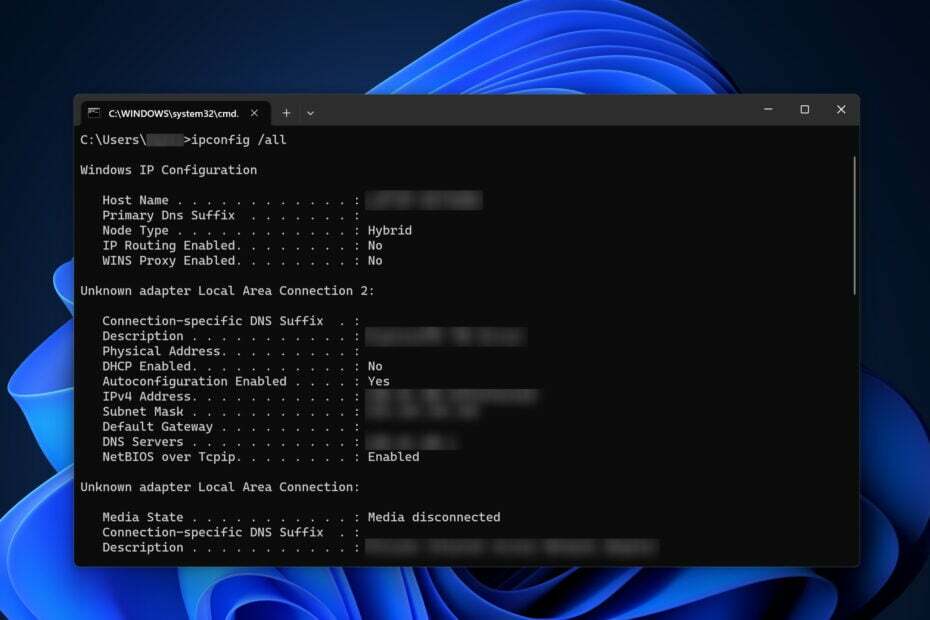- IP-aadressi leidmiseks Windows 11-s on erinevaid viise, nii sisemisi kui ka väliseid.
- Sisemise või seadme spetsiifilise IP-aadressi leidmiseks kasutage rakendust Seaded, juhtpaneeli, käsuviipa või muid siin üksikasjalikult kirjeldatud meetodeid.
- Välise IP-aadressi jaoks saate kasutada usaldusväärset ja tasuta veebitööriista.
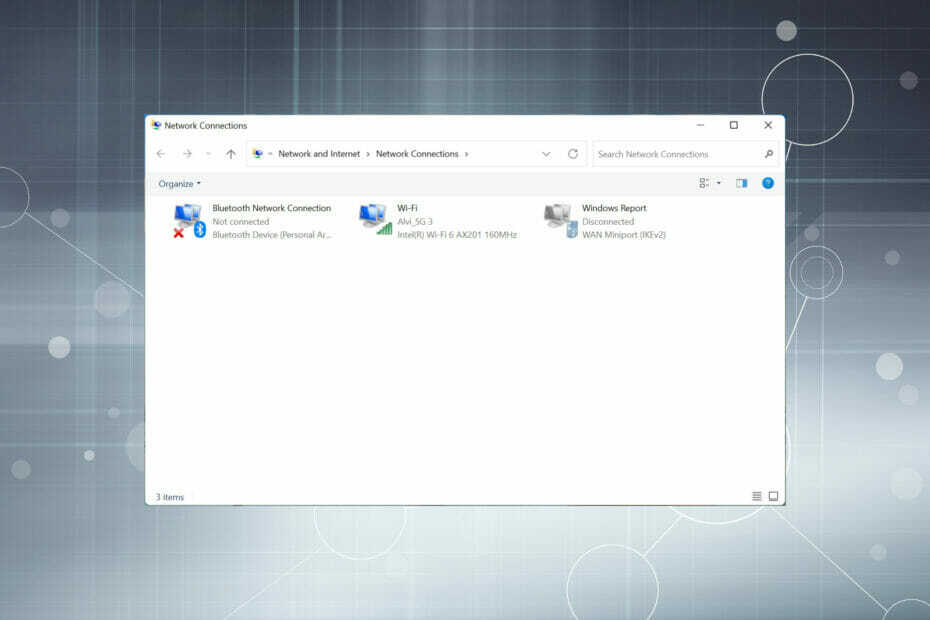
XINSTALLIMINE Klõpsates ALLALAADIMISE FAILIL
See tarkvara parandab levinud arvutivead, kaitseb teid failide kadumise, pahavara ja riistvaratõrgete eest ning optimeerib teie arvuti maksimaalse jõudluse saavutamiseks. Parandage arvutiprobleemid ja eemaldage viirused kohe kolme lihtsa sammuga.
- Laadige alla Restoro PC Repair Tool mis on kaasas patenteeritud tehnoloogiatega (patent olemas siin).
- Klõpsake Alusta skannimist et leida Windowsi probleeme, mis võivad arvutiprobleeme põhjustada.
- Klõpsake Parandage kõik arvuti turvalisust ja jõudlust mõjutavate probleemide lahendamiseks.
- Restoro on alla laadinud 0 lugejad sel kuul.
Igal Internetti või kohalikku võrku ühendatud seadmel on unikaalne IP (Interneti-protokolli) aadress. Ja mõnikord peate võib-olla Windows 11-s selle IP-aadressi leidma.
IP-aadresside jaoks on kaks standardit: IPv4 (Interneti-protokolli versioon 4) ja IPv6 (Interneti-protokolli versioon 6). Esimene on seal olnud juba mõnda aega, samas kui teine on uus ja arenenud. Samuti mahutab IPv6 palju rohkem aadresse.
Nüüd, kui teate kahte standardit, uurime välja, kuidas IP-aadress töötab ja kuidas saate seda Windows 11-s erinevatel viisidel teha.
Kuidas IP-aadress töötab?
IP-aadress näeb välja umbes selline: 192.181.1.1, nelja numbrikomplekti kombinatsioon. Kõik need komplektid võivad olla vahemikus 0 kuni 255. Arvuti loeb neid komplekte tegelikult kahendarvudena.
Erinevate tüüpide hulgas on neli, mis nõuavad põhjalikku mõistmist, need on staatilised ja dünaamilised IP-aadressid ning sisemised ja välised IP-aadressid.
Staatiline IP-aadress, nagu nimigi ütleb, on selline, mis ei muutu ja määratakse käsitsi. Teisest küljest määratakse igale võrgus olevale seadmele automaatselt dünaamiline IP-aadress ja see võib aja jooksul muutuda.
Sisemine IP-aadress viitab võrgus oleva konkreetse seadme omale ja on igaühe jaoks unikaalne. Selle määrab modem või ruuter ja see on üldiselt dünaamiline. Väline IP-aadress on kõigi võrgus olevate seadmete jaoks ühine ja seda näevad ka teistes võrkudes olevad inimesed.
Nüüd, kui teil on kontseptsioonist põhiteadmised, tutvustame teile kõiki viise, kuidas Windows 11-s IP-aadressi leida.
Kuidas ma saan Windows 11-s IP-aadressi leida?
1. Kasutage seadeid
- Vajutage Windows + ma käivitada Seaded rakendus ja valige Võrk ja internet vasakpoolsel navigeerimispaanil loetletud vahekaartidelt.
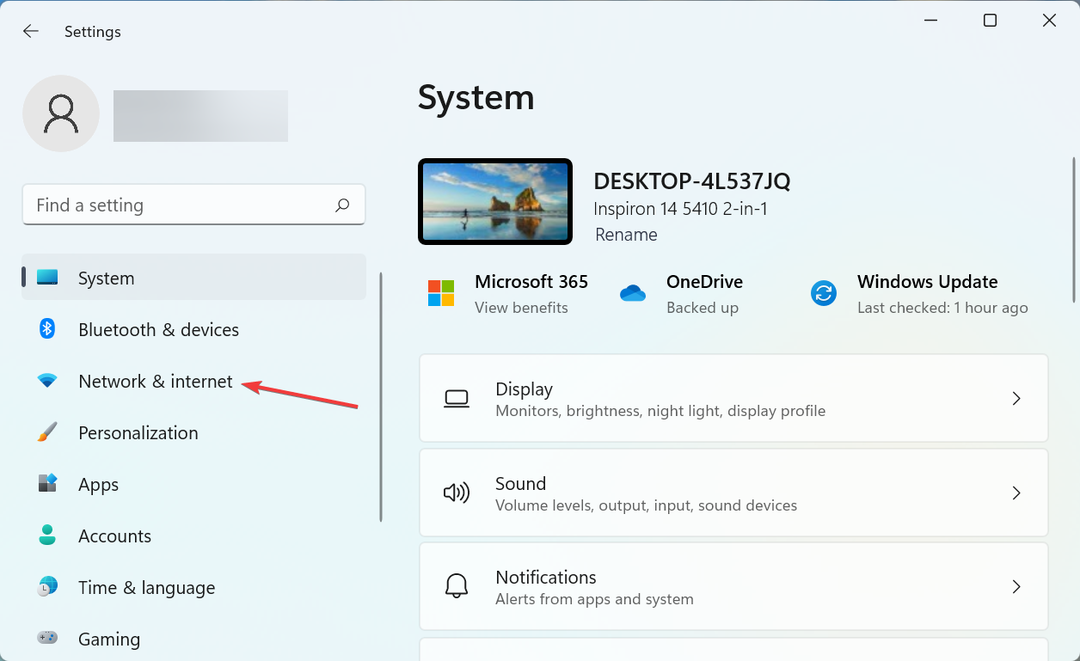
- Klõpsake nuppu Omadused Parempoolne suvand, et vaadata neid praegu ühendatud võrgu jaoks.
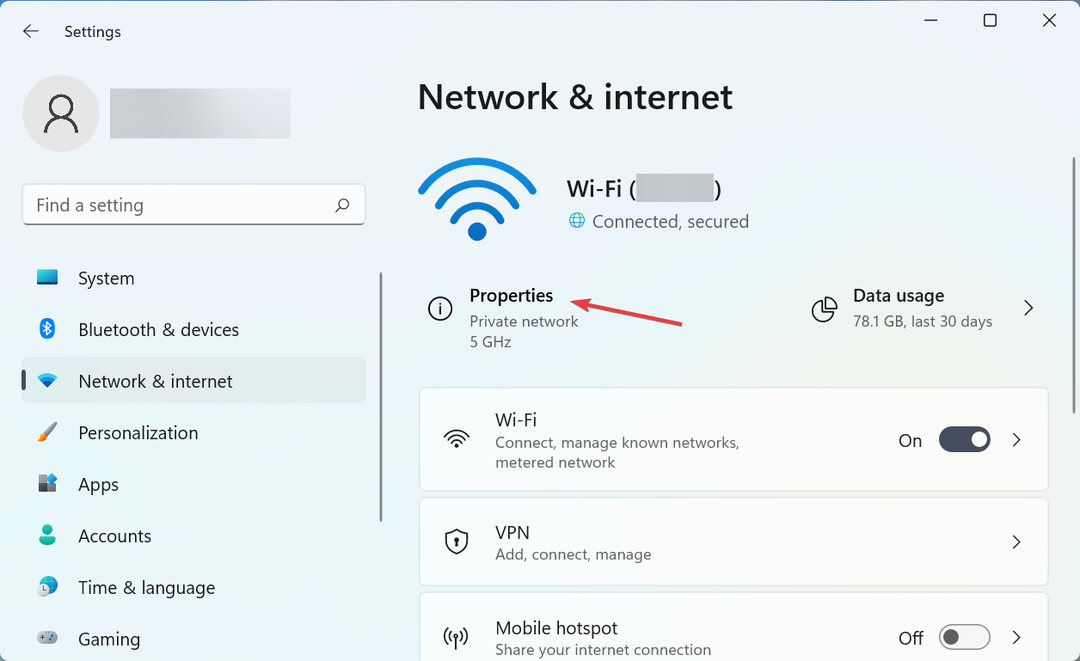
- Nüüd kerige alla ja otsige üles IP-aadress.
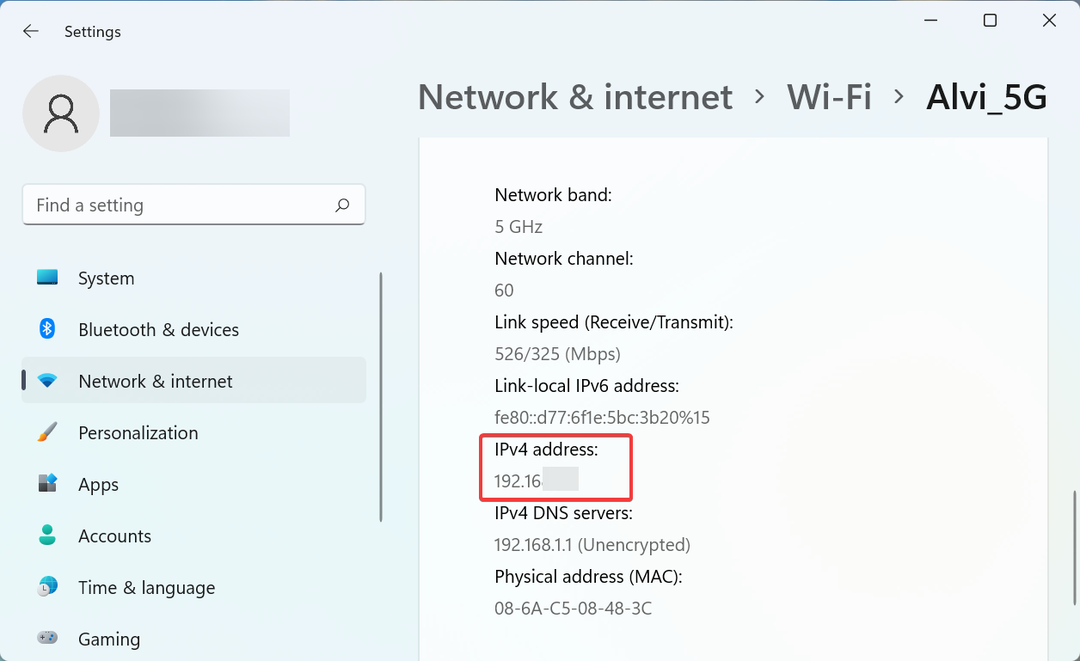
Eksperdi nõuanne: Mõnda arvutiprobleemi on raske lahendada, eriti kui tegemist on rikutud hoidlate või puuduvate Windowsi failidega. Kui teil on probleeme vea parandamisega, võib teie süsteem olla osaliselt katki. Soovitame installida Restoro – tööriista, mis skannib teie masina ja tuvastab vea.
Kliki siia allalaadimiseks ja parandamise alustamiseks.
See on tõenäoliselt üks lihtsamaid meetodeid ja paljud kasutajad peavad seda kõige sobivamaks IP-aadressi leidmiseks Windows 11-s.
2. Kasutage juhtpaneeli
- Vajutage Windows + S käivitada Otsing menüü, sisestage Kontrollpaneel ülaosas tekstiväljal ja klõpsake kuvataval asjakohasel otsingutulemil.
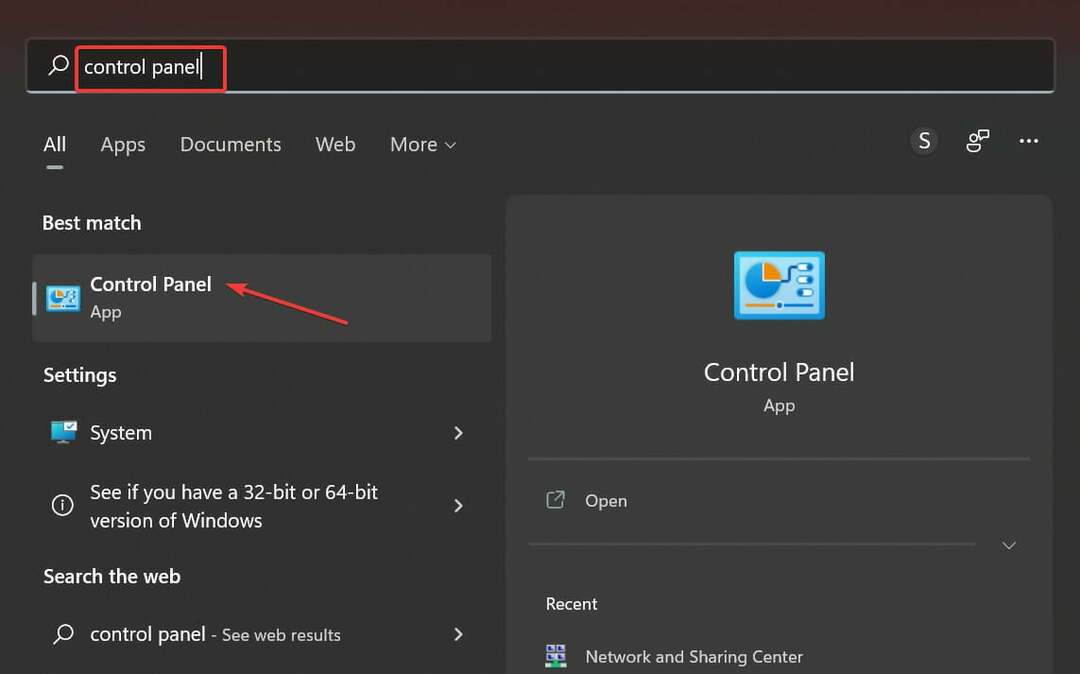
- Järgmisena klõpsake nuppu Võrk ja Internet siin loetletud valikutest.
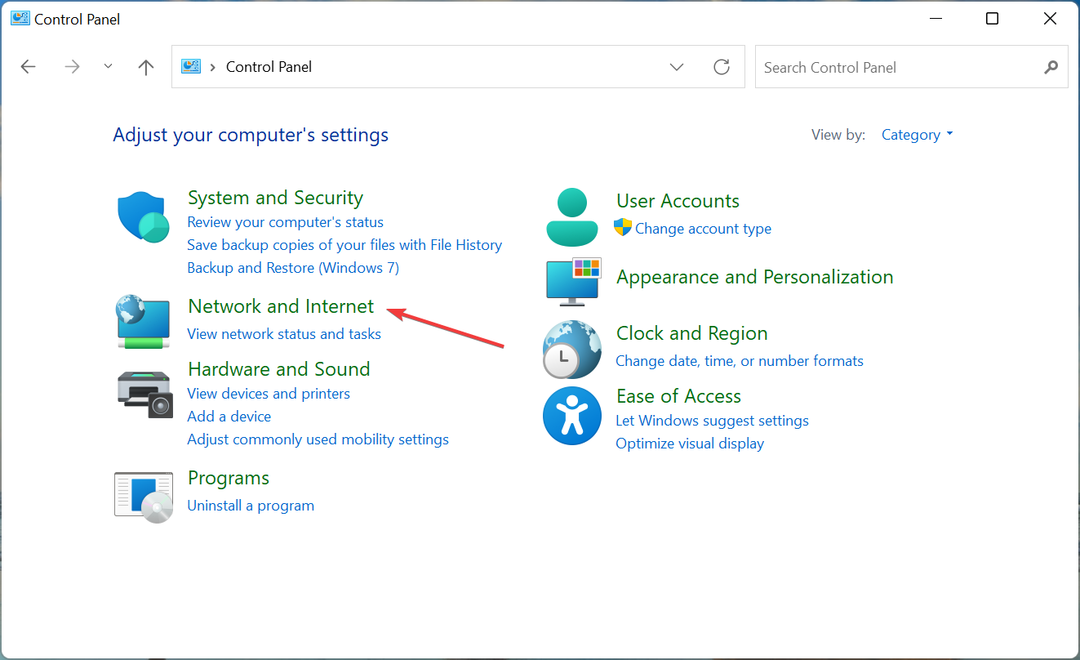
- Kliki Võrgu-ja ühiskasutuskeskus.
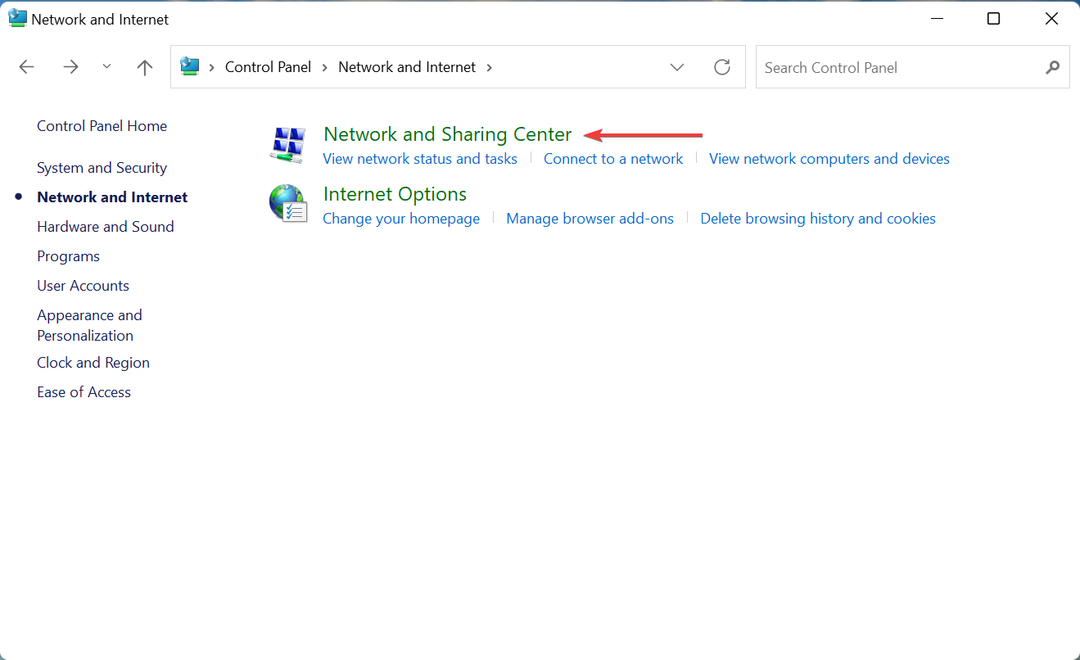
- Nüüd klõpsake selle oleku vaatamiseks võrgul, millega olete ühendatud.
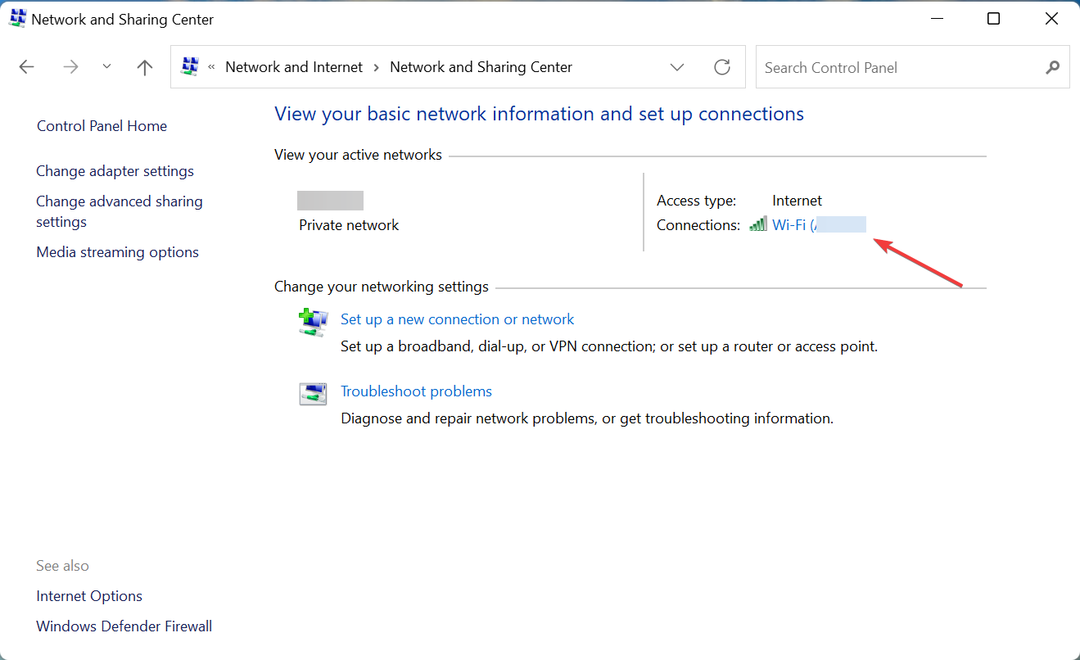
- Klõpsake nuppu Üksikasjad nuppu.
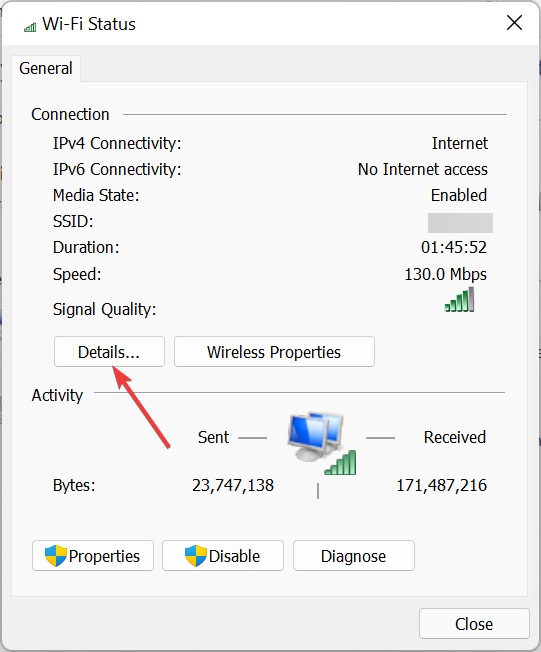
- Leiad IP-aadress siin loetletud.
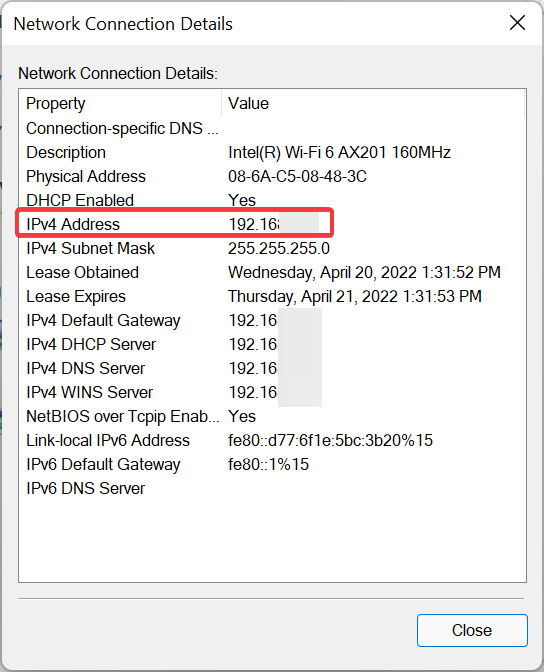
3. Käsurea kaudu
- Vajutage Windows + X või paremklõpsake Alusta ikooni käivitamiseks Võimas kasutaja menüü ja valige Windowsi terminal valikute loendist.
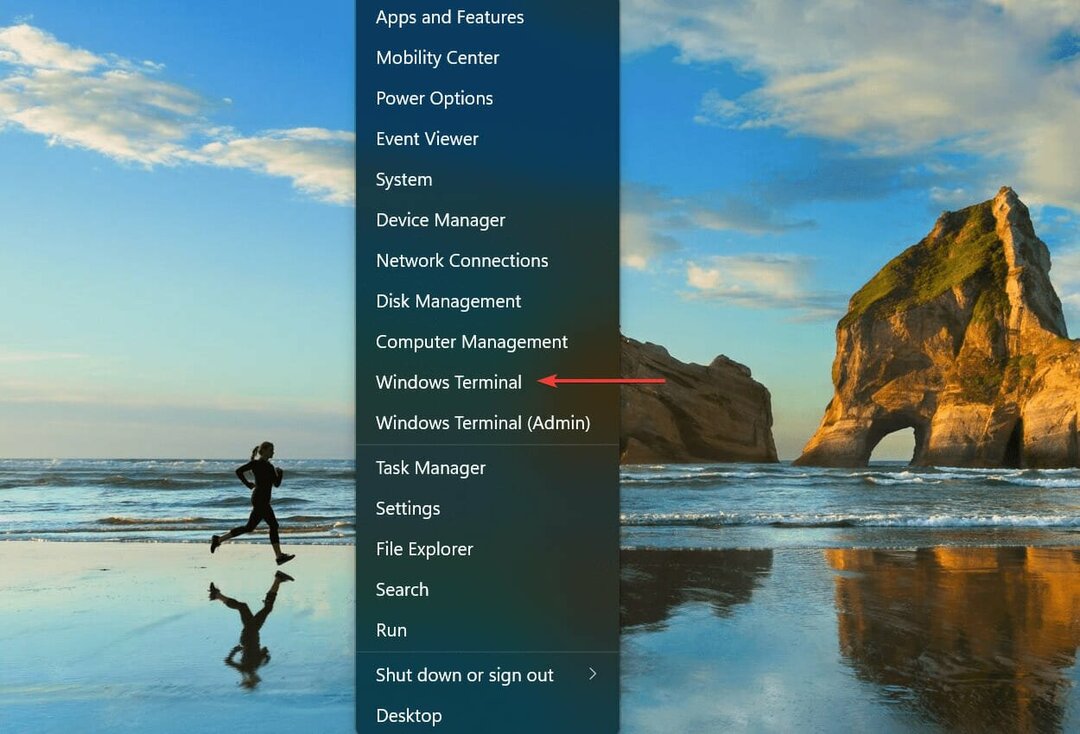
- Nüüd klõpsake allapoole suunatud noolt ja valige Käsurida menüüst. Teise võimalusena võite lüüa Ctrl + Shift + 2 käivitada Käsurida uuel vahelehel.
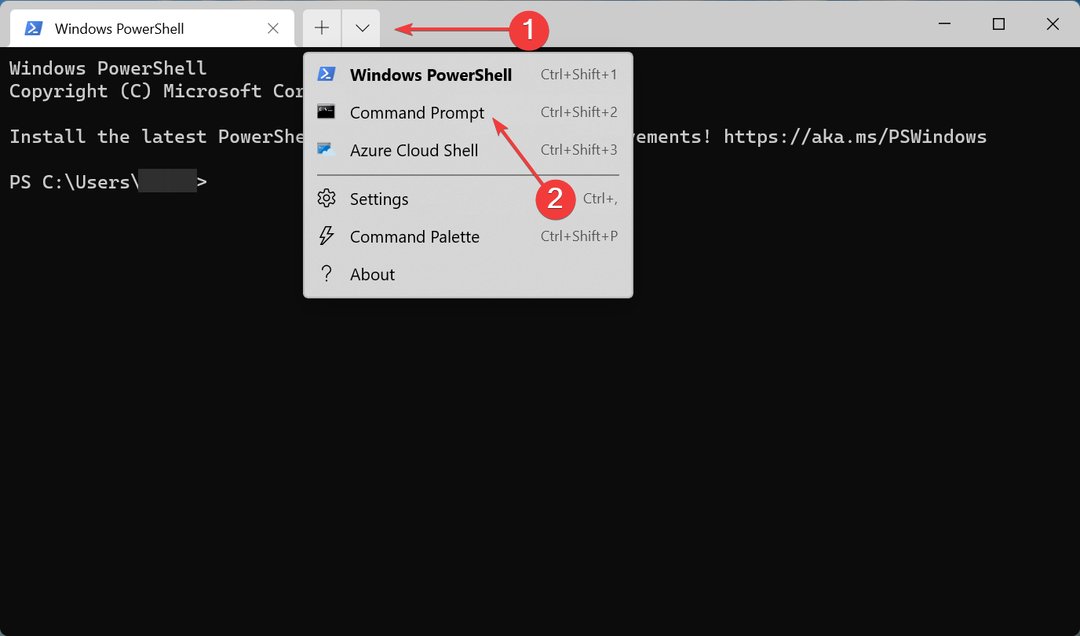
- Nüüd kleepige järgmine käsk ja vajutage Sisenema:
ipconfig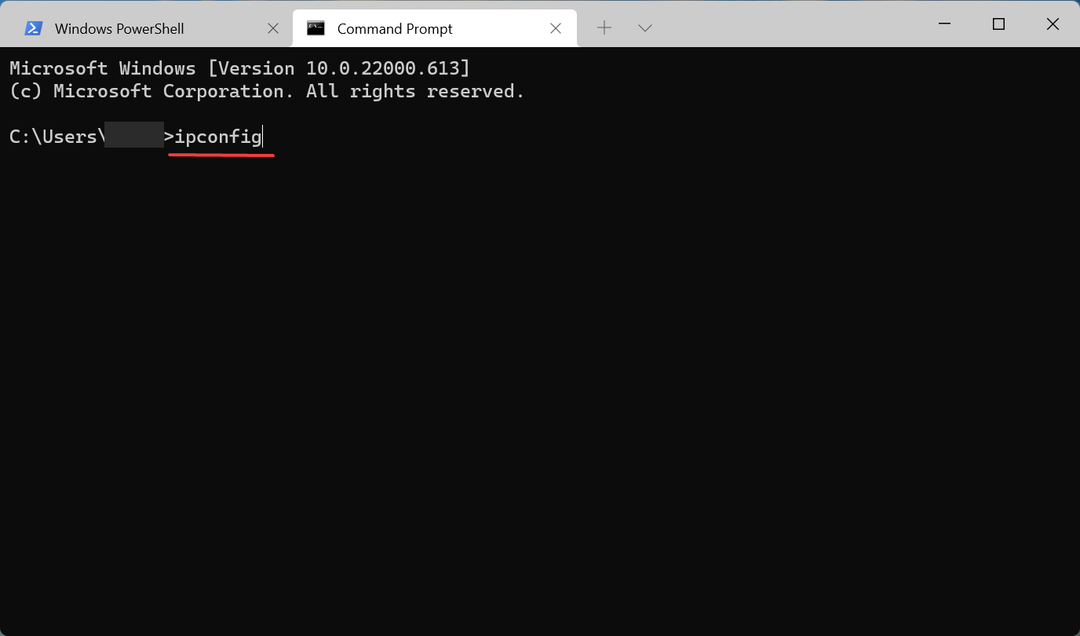
- Nüüd leiate IP-aadress loetletud praegu kasutatava võrguadapteri all.
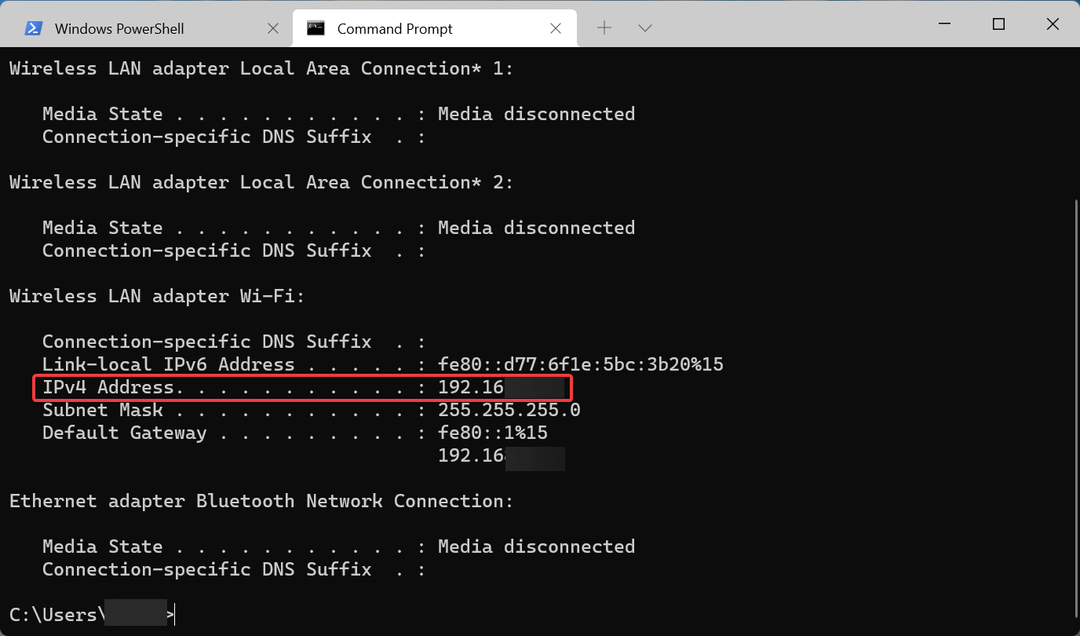
Mitmed kogenud kasutajad eelistavad Windows 11 IP-aadressi leidmiseks tavapärastele meetoditele käsuviiba. Kui see nii on, siis teate nüüd, kuidas seda teha. Sama käsk töötaks ka Windows PowerShellis.
- Kas Bootreci ei tuvastata Windows 11-s? Rakendage see lihtne parandus
- Kuidas Ctfmon.exe automaatselt Windows 11-s lubada
- Kuidas parandada Windows 11 videoredaktorit, kui kohandatud heli ei tööta
- 7 viisi, kuidas lahendada Bethesda.net käivitaja ei tööta
4. Leidke tegumihalduris IP-aadress
- Vajutage Ctrl + Shift + Esc käivitada Tegumihaldur ja navigeerige lehele Esitus vahekaart ülevalt.
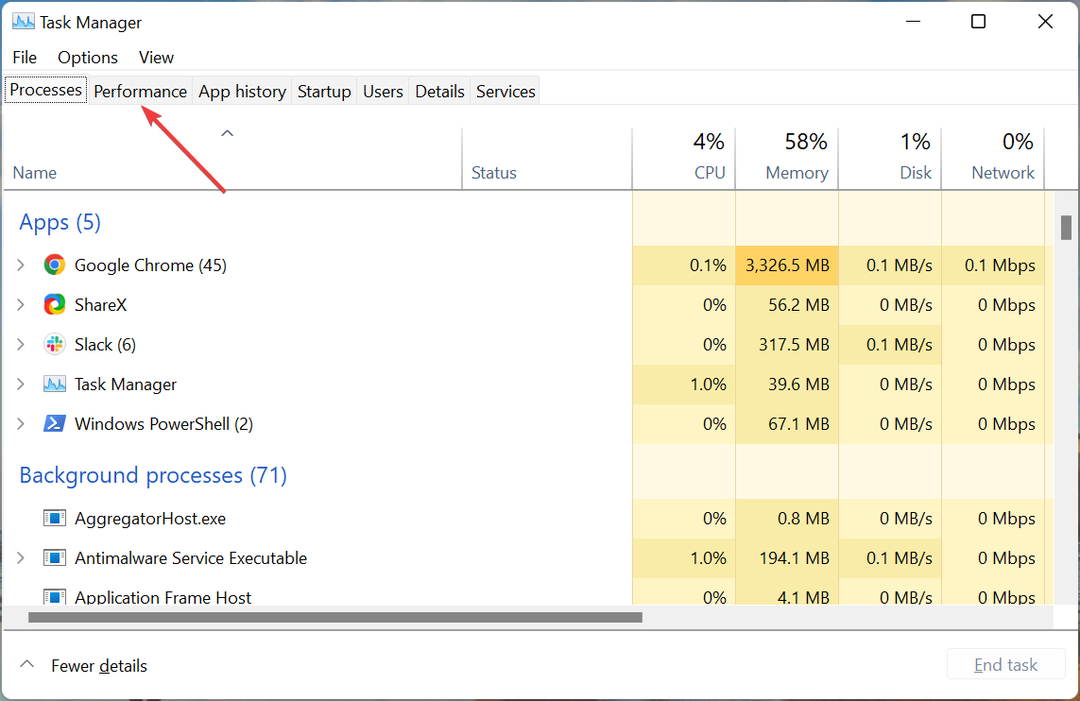
- Järgmisena klõpsake nuppu Wi-Fi sisestus vasakpoolsete valikute hulgast.
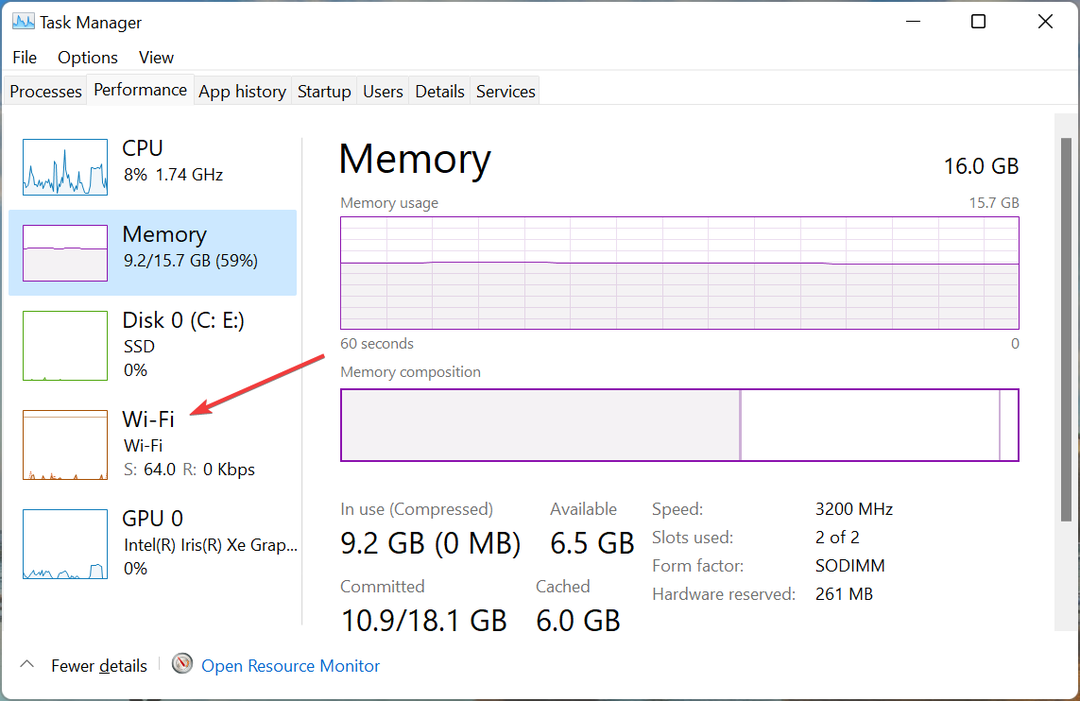
- The IP-aadress kuvatakse nüüd paremal.
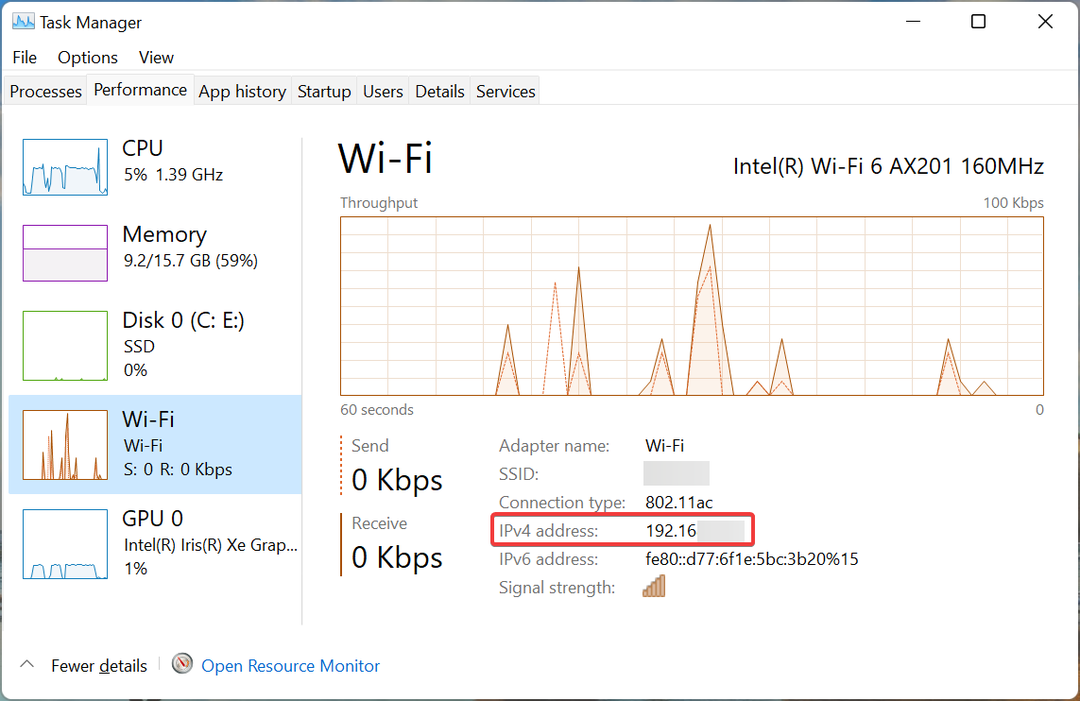
See meetod on tõenäoliselt kõige kiirem IP-aadressi leidmiseks Windows 11-s.
5. Süsteemi teabe rakenduse kaudu
- Vajutage Windows + S käivitada Otsing menüü, sisestage Süsteemi info ülaosas tekstiväljal ja klõpsake asjakohast otsingutulemust.
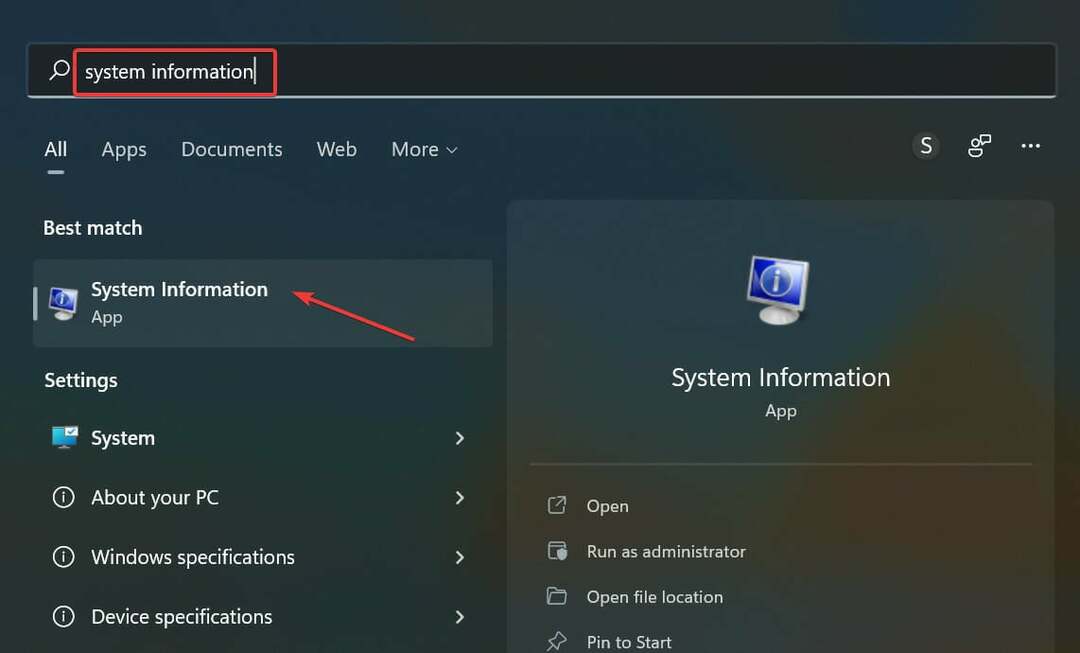
- Topeltklõpsake Komponendid vasakpoolsel navigeerimispaanil, et laiendada ja vaadata selle all olevaid kategooriaid.
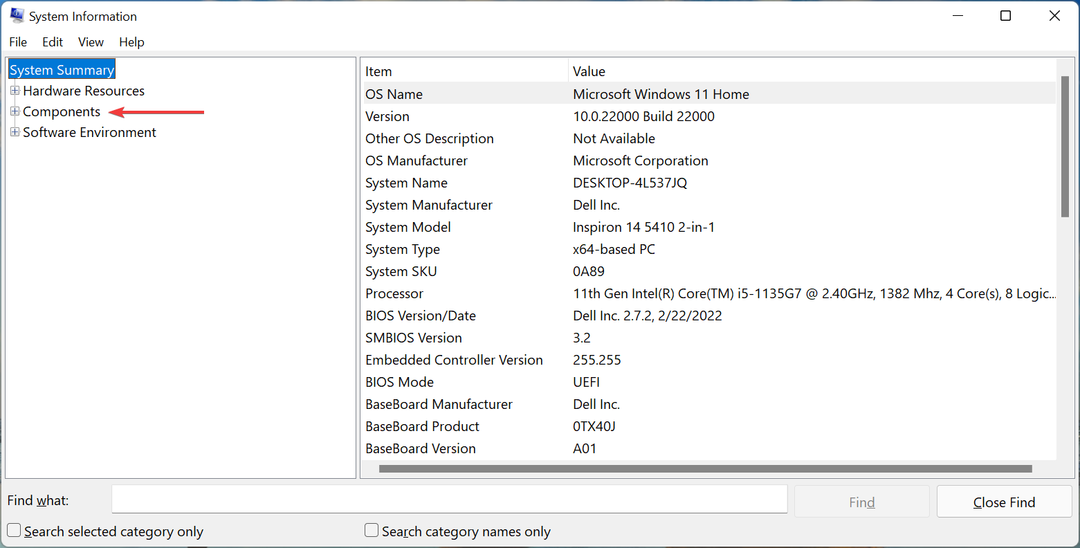
- Nüüd topeltklõpsake Võrk ja seejärel valige Adapter selle all.
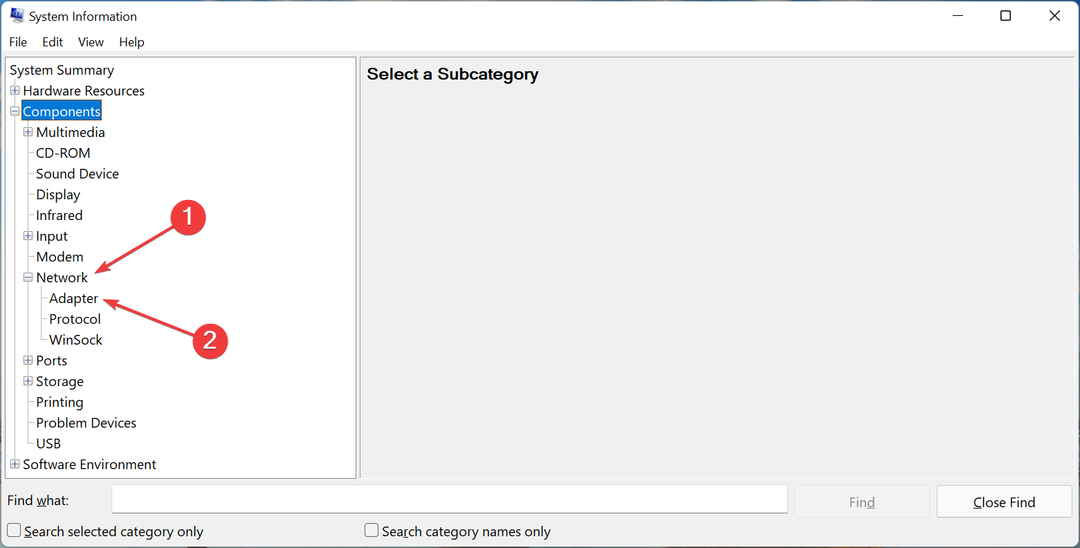
- Nüüd peaksite leidma IP-aadress paremal asuva aktiivse võrguadapteri all.
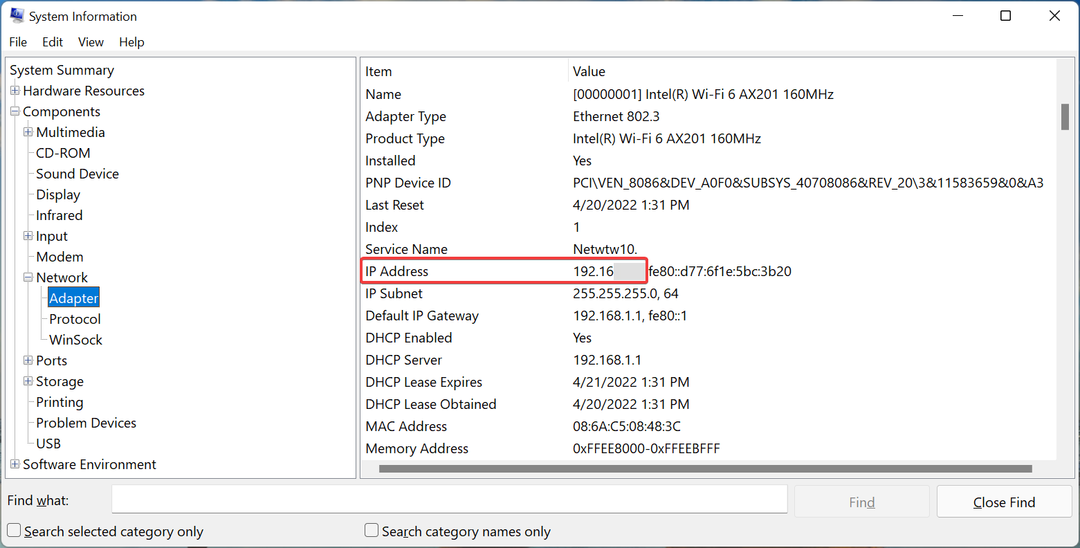
6. Kasutage veebitööriista
Viimane meetod IP-aadressi leidmiseks on usaldusväärse võrgutööriista kasutamine a turvaline brauser operatsioonisüsteemis Windows 11. Lihtne Google otsing peaks loetlema mitmesuguseid selliseid tööriistu ja saate kasutada mõnda neist. Enamikul juhtudel peaks Google ise IP-aadressi ülaosas loetlema.
Pidage meeles, et see meetod loetleb välise IP-aadressi, mis võib nendest erineda leidsite eelmistes meetodites, mis oli sisemine IP-aadress või üksikisiku IP-aadress seade.
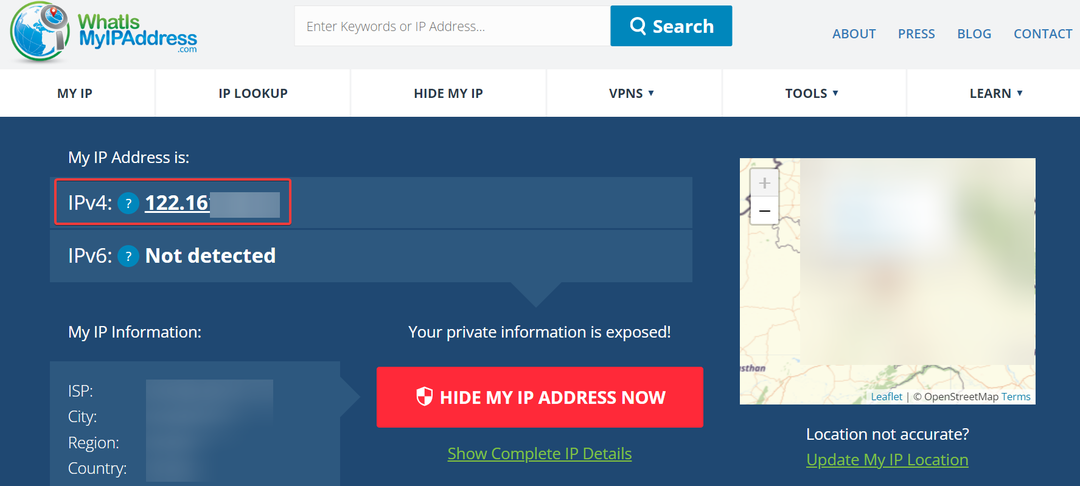
Võite kasutada ka muid tööriistu, näiteks Mis on minu IP või IPConfig.in oma IP-aadressi leidmiseks Windows 11-s. Samuti võivad mitmed kolmanda osapoole rakendused aidata teil IP-aadressi leida.
Nüüdseks mõistate, et IP-aadressi leidmine pole nii keeruline, nagu see kõlab. Siin loetletud kuue meetodi hulgast valige see, mis teile kõige mugavam on ja mis võtab minimaalselt aega.
Samuti õppige, kuidas määrake staatiline IP ja lisage Windows 11 teisese IP-aadress.
Kui teil on täiendavaid küsimusi, jätke need allpool olevasse kommentaaride jaotisse.
 Kas teil on endiselt probleeme?Parandage need selle tööriistaga:
Kas teil on endiselt probleeme?Parandage need selle tööriistaga:
- Laadige alla see arvuti parandamise tööriist hinnatud saidil TrustPilot.com suurepäraseks (allalaadimine algab sellelt lehelt).
- Klõpsake Alusta skannimist et leida Windowsi probleeme, mis võivad arvutiprobleeme põhjustada.
- Klõpsake Parandage kõik Patenteeritud tehnoloogiatega seotud probleemide lahendamiseks (Eksklusiivne allahindlus meie lugejatele).
Restoro on alla laadinud 0 lugejad sel kuul.